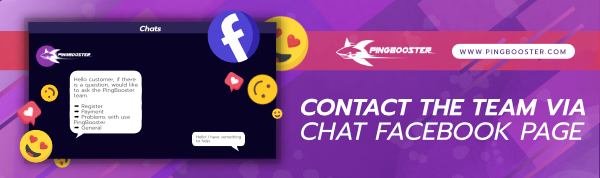แนะนำวิธีตรวจสอบ Internet เบื้องต้นและวิธีแก้ปัญหา Internet มีปัญหา
สำหรับลูกค้า PingBooster ที่มีปัญหาในการเล่นเกม หลุดระหว่างเกม แลค ปิงสูง เข้าเกมไม่ได้ ทีมงานมีวิธีแนะนำการแก้ไขเบื้องต้นดังนี้
โดยจะแบ่งปัญหาการใช้งานออก เป็น 2 กรณี
- เกิดจาก Internet ตัวลูกค้าเอง เช่น สัญญาณ wi-fi ต่ำ ไม่เต็มขีด , ปิงโดดจากหลักสิบเป็นหลักร้อย ms , มีอาการเน็ตขาดช่วง , เกมหลุดระหว่างเกม, ปิงแกว่ง ตรวจสอบได้หัวข้อ "ตรวจสอบ Network ตัวเอง" ปัญหาเหล่านี้มักเกิดขึ้นบ่อยมากๆ เนื่องจากผู้ใช้งานส่วนใหญ่ขาดการดูแล ปิดพัก หรือ รีสัญญาณอินเตอร์เน็ตเป็นระยะ
- เกิดจาก โปรแกรม PingBooster เช่น หลุดระหว่างเชื่อมต่อ VPN , เข้าเกมไม่ได้เมื่อต่อ Server PingBooster , โดนเกม Block VPN
ซึ่งทั้ง 2 ปัญหานี้ การทดสอบทุกครั้งจะเริ่มจากทดสอบ internet พื้นฐานจากเครื่องลูกค้าก่อนที่จะทดสอบกับ server VPN เสมอ เนื่องจากพื้นฐาน internet ลูกค้าคือตัวหลักในการเชื่อมต่อมายัง server ของ vpn ครับ
ตรวจสอบ Network ด้วยตัวเอง ด้วยคำสั่ง CMD เช็คสัญญาณ Ping
Step 1 กดค้นหา แล้วพิมพ์คำว่า cmd จะขึ้นหน้าจอแบบในรูป

Step 2 พิมพ์ว่า ping 8.8.8.8 -t

โปรแกรมจะแสดงค่าสัญญาณ การส่ง ping ไปยัง 8.8.8.8 ให้รอดูสัก 1-2 นาทีหรือเปิดไว้ตลอดในการตรวจสอบ ปกติแล้วค่าปิงจะอยู่ที่ 10-30 ms แต่ถ้าเจอขึ้นไปถึง 50+ หรือโดดไป 100 ms+ หรือ มีบางบรรทัดแสดงคำว่า Time out แสดงว่าเน็ตของท่านมีปัญหาแน่นอน
วิธีแก้ไขเบื้องต้น
ให้ทำการปิด เร้าเตอร์ โดยการปิด 1 นาทีแล้วเปิดใหม่อีกรอบ แล้วกลับมาดูค่าปิงใน cmd ว่าลดลงหรือเปล่า
ตรวจสอบสัญญาไวไฟว่าเต็มหรือเปล่าถ้าไม่เต็มแนะนำให้หาจุดที่ดีกว่าเดิม หรือ เชื่อมต่อด้วยสาย Lan จะทำให้ได้รับค่าสัญญาณที่ดีขึ้น ในกรณีที่เชื่อมต่อด้วย internet จาก Hot Spot โทรศัพท์มือถือ แนะนำให้เชื่อมต่อด้วยสายโทรศัพท์ต่อเข้ากับ USB เครื่องคอมพิวเตอร์จะทำให้สัญญาณดีขึ้น
ตรวจสอบโปรแกรมภายในเครื่อง หรือ ผู้ใช้งานท่านอื่นๆในบ้าน ว่ามีใครโหลดอะไรหรือเปล่า ถ้ามีนั่นถือเป็นสาเหตุที่ทำให้เกิดอาการ ping แกว่งเช่นกันครับ
ตรวจสอบการตั้งค่าในโปรแกรม PingBooster
Step 1 เปิด PingBooster เข้าเมนู Setting

แนะนำให้ตั้งค่าตามภาพนี้
- Auto Login when program launched = ล็อคอินอัตโนมัติเมื่อเปิดโปรแกรม
- ในกรณีที่ใช้บ่อย แนะนำให้ติ๊กช่อง Start automatically with windows = เปิดโปรแกรมอัตโนมัติเมื่อเปิดเครื่อง
- Prevent IPv6 address = ปิดการใช้งาน IPv6
- Close game when stop = ปิดเกมเมื่อ หยุดการทำงานของ vpn **แนะนำให้เลือกข้อนี้สำหรับเกมที่มีนโยบายห้ามการใช้งาน VPN แบบเข้มงวด
- Set DNS "Google"
- Defauly Browser "Chrome" = ในกรณีที่ลูกค้าใช้บราวเซอร์อื่นสามารถเลือกอันอื่นแทนได้ครับ
- Disable Firewall = ปิดไฟวอล ในกรณีที่บางเกมมีปัญหากับระบบ Firewall

ในกรณีที่ Profile เข้าเกมผ่าน PingBooster อาจทำงานผิดปกติ
สามารถแก้ไขได้โดย ลบ Profile icon เข้าเกม => Reload แล้ว Scan ใหม่ โปรแกรมจะค้นหาไฟล์เกมภายในเครื่องและนำ icon เกมที่เราลบไปเมื่อซักครู่ขึ้นมาให้ใหม่
*วิธีลบ กดคลิกขวา ที่ profile จะมีตัวเลือกให้ลบครับ

เมื่อทำทั้งหมดแล้วลองเชื่อมต่อดูอีกทีแล้วทำการย้าย Server VPN ที่ใช้ด้วยนะครับในการตรวจสอบ
ถ้ายังติดปัญหาให้รีบแจ้งทีมงานได้ทันที